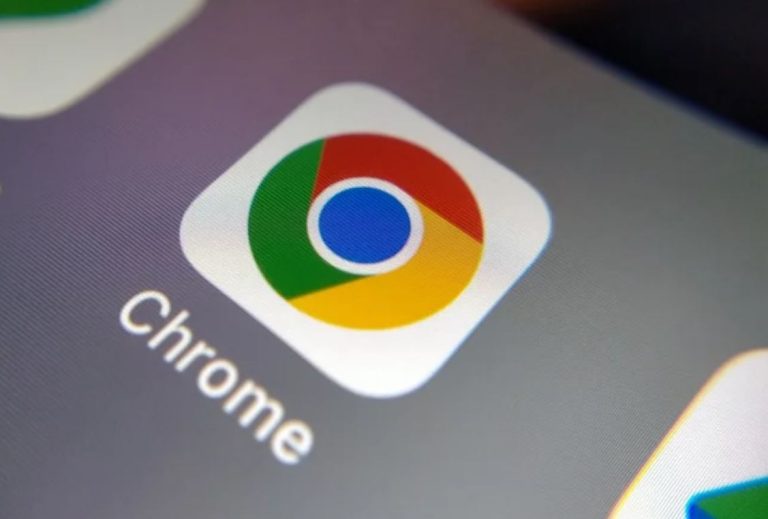ویژگی های برنامه زوم که باید بدانید ( بخش دوم )
در مقالهای دیگر از رسانه مدیاتی، ویژگی های برنامه زوم ( Zoom ) و قابلیتهای کاربردی این برنامه آشنا شدید. در این مقاله رسانه مدیاتی با ما همراه باشید تا ویژگیهای دیگری از آن را برای شما بازگو کنیم.
5. از قلم ناپدید کننده استفاده کنید.
ممکن است با ویژگیهای حاشیهنویسی Zoom آشنا باشید. این آپشن به شرکتکنندگان اجازه میدهد یادداشتها و سایر اطلاعات را از داخل تماس به یک سند مشترک اضافه کنند.
اما برای برای زمانی که نمیخواهید توجه کسی را از مطلب اصلی پرت کنید، میتوانید از قلم ناپدید کننده استفاده کنید که تضمین میکند هر طرحی تنها پس از چند ثانیه ناپدید شود.

برای استفاده از آن، تماسی را شروع کنید و روی دکمه سبز «Share Screen» کلیک کنید و پنجرهای را که میخواهید به اشتراک بگذارید انتخاب کنید. روی دکمه «Annotate» از نوار ابزار در بالا کلیک کنید، سپس ماوس را روی «Spotlight» نگه دارید و نمادی را انتخاب کنید که مانند یک خط چین در زیر قلم به نظر میرسد.
6. زیرنویسهای زنده را روشن کنید.
زیرنویسهای زنده یک ویژگی دسترسی عالی است که به افرادی که کمشنوا هستند اجازه میدهد آنچه را که در جلسه گفته میشود درک کنند. اما فایده آن محدود به این ماجرا نیست. این ویژگی میتواند برای همه مفید باشد، بهخصوص برای مواقعی که صدای کسی قطع میشود یا میکروفون او خیلی ضعیف است.
برای شروع، وبسایت Zoom را باز کنید و وارد یک تماس شوید. روی «Settings» در سمت چپ کلیک کنید، سپس «Meeting» و «In Meeting (Advanced)» کلیک کنید. به پایین بروید تا به «Automated captions» بروید، سپس برای روشن کردن آن، روی علامت مشخص شده کلیک کنید.
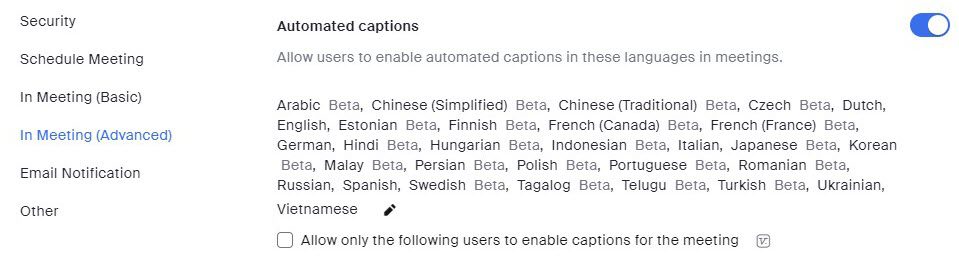
اکنون برنامه Zoom را باز کرده و روی دکمه Settings کلیک کنید. accessibility را انتخاب کنید، سپس کادر کنار «Always show captions» را علامت بزنید.
7. پیامهای ویدیویی بفرستید.
همانطور که میدانید، زوم میتواند علاوه بر جلسات، بهعنوان یک برنامه پیامرسان مستقل با کانالها و چتها عمل کند.
در کنار متن معمولی، ایموجی ها، گیفها، اسناد و پیامهای صوتی، میتوانید پیامهای ویدیویی نیز ارسال کنید. به این معنا که برای به اشتراک گذاشتن اطلاعات لازم نیست حتما با هم تماس بگیرید.
برنامه Zoom را باز کنید و روی بخش “Team Chat” در بالا کلیک کنید. فردی را پیدا کنید که میخواهید برایش پیام ویدیویی ارسال کنید.

سپس، روی نماد دوربین فیلمبرداری در نوار ابزار پایین صفحه کلیک کنید. میتوانید برای انتخاب پسزمینه مجازی و یا فیلتر (در صورت تمایل) روی نماد تصویر کلیک کنید و سپس روی «Record» کلیک کنید. دقت کنید هر پیام ویدیویی میتواند تا سه دقیقه طول بکشد و تا زمانی که روی دکمه آبی «Send» کلیک نکنید، ویدئو ارسال نمیشود.

8. بازخورد غیر کلامی بدهید.
گاهی اوقات در جلسات بزرگ، بهتر است برای بیان نظرات با اعلام موافقت یا مخالفت خود، به طور ناگهانی صحبت نکنید. این کار علاوه بر بیاحترامی به گوینده، ممکن است صدای شما را در پشت صدای گوینده مخفی کند و کسی به درستی متوجه صحبت شما نشود. در چنین شرایطی ارسال پیام در چت گزینه بهتری است که البته ممکن است پیام شما خوانده نشود. پس باید چه کار کرد؟
در برنامه زوم قابلیتی وجود دارد که میتوانید دست خود را بالا ببرید و به گوینده اعلام کنید که قصد صحبت کردن دارید. او هر زمانی که صلاح ببیند یا صحبتش تمام شود امکان صحبت را به شما خواهد داد.

برای استفاده از آن، به سادگی به یک جلسه بپیوندید و روی دکمه “Reactions” از نوار ابزار پایین صفحه کلیک کنید (اگر میزبان آن را در دسترس قرار داده باشد). “Raise hand” را انتخاب کنید. یک شکلک دست در کنار نام و فید ویدیوی شما نمایش داده میشود. پس از پایان صحبتتان، روی «Lower hand» کلیک کنید تا علامت دست از کنار اسم شما برداشته شود.